笔记本电脑突然没声音了怎么办(解决笔记本电脑无声问题的有效方法)
- 科技动态
- 2024-05-26
- 115
- 更新:2024-05-25 10:44:21
声音在使用笔记本电脑时是非常重要的功能之一,但有时突然出现没有声音的情况会让人很困惑。在这篇文章中,我们将介绍一些可能导致笔记本电脑无声的原因,并提供一些有效的解决方法。
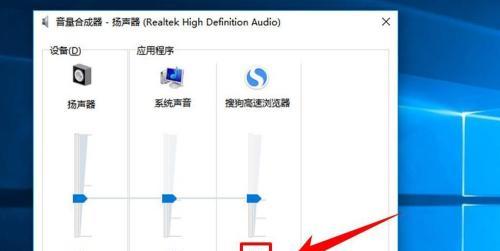
检查音量设置
检查笔记本电脑的音量设置。请确保音量未被静音或调低到最小值。可以通过点击任务栏上的音量图标来调整音量,并确保“静音”选项未被选中。
检查耳机插孔
如果你使用耳机,检查耳机插孔是否连接良好。有时候插头松动或接触不良会导致无声问题。尝试重新插拔耳机,或者尝试用不同的耳机测试。
检查外部音箱连接
如果你连接了外部音箱,请确保它们与笔记本电脑正确连接。检查音箱电源是否打开,音量是否适当,并确保音箱与笔记本电脑之间的连接线没有松动。
检查设备管理器
打开设备管理器,检查声音设备是否正常工作。如果有感叹号或问号标记的设备,可能需要更新或重新安装驱动程序。右键点击相应设备,选择“更新驱动程序”或“卸载设备”,然后重新启动电脑。
检查音频驱动程序
有时候声音问题是由于音频驱动程序损坏或过期造成的。访问笔记本电脑制造商的官方网站,下载最新的音频驱动程序,并按照说明进行安装。
运行音频故障排除
Windows操作系统提供了一个内置的音频故障排除工具。通过按下Win+X键,选择“控制面板”,然后在搜索框中输入“音频故障排除”来找到它。运行该工具可以帮助检测并解决常见的声音问题。
重启音频服务
打开“服务管理器”,找到并右键点击“WindowsAudio”服务,选择“重新启动”。这有助于重建音频服务并解决一些与声音相关的问题。
检查操作系统更新
有时候操作系统的更新可以修复一些声音问题。打开“设置”,选择“更新和安全”,点击“检查更新”来确保你的操作系统是最新的。
检查多媒体应用程序
如果只有特定的应用程序没有声音,可以检查其声音设置。确保应用程序内部的音量设置没有问题,且没有启用静音选项。
清理笔记本电脑内部
积灰可能会导致笔记本电脑出现一些问题,包括无声。将笔记本电脑关机,用压缩空气清洁剂喷射到键盘和音箱孔等地方,清除可能阻塞声音的灰尘。
运行杀毒软件
有时恶意软件可能会导致声音问题。运行最新版本的杀毒软件来扫描并清除任何潜在的威胁。
恢复系统
如果以上方法都没有解决无声问题,可以考虑恢复笔记本电脑的系统到之前正常工作的状态。请备份重要数据,并按照操作系统的说明进行恢复。
寻求专业帮助
如果无声问题仍然存在,你可能需要寻求专业的电脑维修服务。他们可以进一步诊断问题并提供解决方案。
与制造商联系
如果你的笔记本电脑仍然在保修期内,可以尝试与制造商联系,向他们报告声音问题,并请求技术支持或维修。
通过检查音量设置、耳机插孔、外部音箱连接、设备管理器、音频驱动程序、运行音频故障排除、重启音频服务、检查操作系统更新、多媒体应用程序设置、清理笔记本电脑内部、运行杀毒软件、恢复系统、寻求专业帮助和与制造商联系等方法,你应该能够解决笔记本电脑无声问题。如果问题仍然存在,请及时寻求专业技术支持。
解决笔记本电脑无声问题的实用方法
现代人生活离不开电脑,尤其是笔记本电脑更是成为了我们工作和娱乐的好伙伴。然而,有时候我们可能会遇到笔记本电脑突然没声音的问题,这无疑会给我们的正常使用带来困扰。如何解决笔记本电脑无声问题呢?本文将为大家提供一些实用方法和技巧。
一、检查音量设置
通过调节音量控制按钮、系统设置或者键盘快捷键,检查音量设置是否被意外关闭或者降低。
二、重启电脑
有时候,笔记本电脑的声音问题可能只是暂时的故障。尝试重启电脑,看是否能够解决问题。
三、检查耳机或扬声器连接
如果你使用了外部耳机或扬声器,检查它们是否连接正确并且没有松动。
四、检查设备驱动程序
有时候笔记本电脑无声的原因可能是设备驱动程序出了问题。通过打开设备管理器,检查音频设备的驱动程序是否正常工作。
五、更新驱动程序
如果发现设备驱动程序有问题,可以尝试更新驱动程序。访问笔记本电脑制造商的官方网站,下载最新的声卡驱动程序,并按照指引进行安装。
六、检查硬件故障
如果以上方法都没有解决问题,可能是因为笔记本电脑出现了硬件故障。建议找专业维修人员进行检修或更换故障硬件。
七、查找操作系统更新
有时候,操作系统的更新可能会对声音设置造成影响。检查是否有最新的操作系统更新可用,并进行更新。
八、检查静音模式
有些笔记本电脑会有特殊的静音模式,检查是否开启了这个模式。
九、重置音频设置
尝试重置音频设置,方法是打开控制面板,找到声音设置,选择重置选项。
十、检查第三方应用程序
某些第三方应用程序可能会干扰笔记本电脑的声音设置。尝试关闭这些应用程序,然后检查声音是否恢复正常。
十一、使用系统自带的音频故障排除工具
部分笔记本电脑会自带音频故障排除工具,尝试运行这些工具来解决问题。
十二、检查声卡连接
打开笔记本电脑,检查声卡是否连接良好。如果松动,重新插拔连接。
十三、清理笔记本电脑内部灰尘
长时间使用后,笔记本电脑内部可能积累了大量灰尘,影响声音的传输。定期清理内部灰尘,保持电脑的正常工作。
十四、使用外部音频设备
如果笔记本电脑内置的声卡无法正常工作,可以考虑使用外部音频设备,如USB音频接口或蓝牙音箱。
十五、寻求专业维修帮助
如果经过上述方法依然无法解决笔记本电脑无声问题,建议寻求专业维修师傅的帮助,确保问题能够得到有效解决。
无声问题可能是笔记本电脑中常见的故障之一,但通过逐步排查和细心处理,我们可以尝试解决这个问题。希望以上提供的方法和技巧能够对大家有所帮助,让我们的笔记本电脑重新恢复正常的音频功能。











